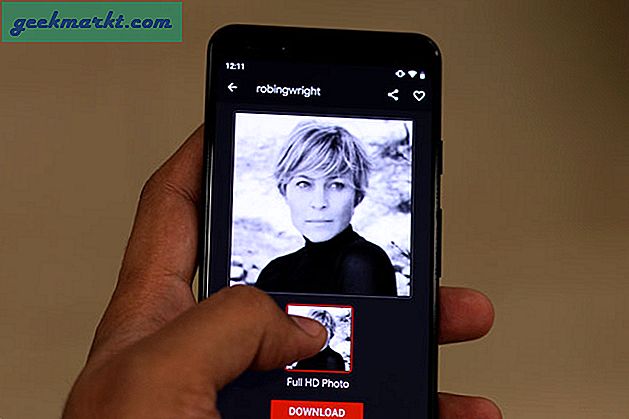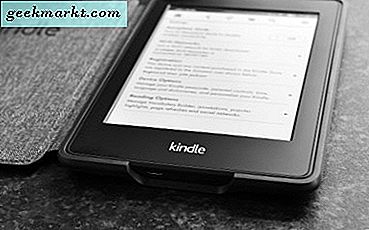Ich benutze meistens Google Chrome zum Lesen. Wenn ich auf ein Wort stoße, das ich nicht verstehe, klicke ich oft mit der rechten Maustaste und suche im Internet nach diesem bestimmten Wort oder Ausdruck. Sie haben auch mehrere Erweiterungen wie Grammatik oder Google Wörterbuch, die Ihnen die Bedeutung des Wortes in einem Popup anzeigen, wenn Sie auf ein Wort in Google Chrome doppelklicken. Das einzige Problem ist, dass es auf einigen Websites (WordPress) nicht funktioniert und auch nicht systemweit ist. Wenn Sie also nach einer Bedeutung für einen Text auf Ihrem PC suchen möchten, z. B. in Microsoft Word, Wordpad oder PDFs, können Sie das Wörterbuch mit der rechten Maustaste systemweit auf dem PC aktivieren.
Lesen 8 besten Wörterbuch-Apps für iPhone (2020)
So aktivieren Sie das Rechtsklick-Wörterbuch systemweit auf dem PC
Wenn Sie nach einer supereinfachen und problemlosen Möglichkeit suchen, systemweit auf Ihr PC-Wörterbuch zuzugreifen, müssen Sie ein Online-Wörterbuch und einen Thesaurus eines Drittanbieters, WordWeb, herunterladen. Das Beste an dieser App ist, dass sie offline funktioniert, sodass Sie nach Bedeutungen suchen können, auch wenn Sie keine Internetverbindung haben. Hier finden Sie alle Dinge, für die Sie es verwenden können, außer schnell die Bedeutung von Wörtern zu finden.
- Nachschlagen, ähnliche Wörter, Synonyme
- Suchen Sie nach Wortarten, indem Sie auf das Substantiv Verb klicken
- Lesen Sie Wortreferenzen
- Suchen Sie das Wort in Wikipedia
Hier ist eine Kurzanleitung zur Installation.
Schritt 1
Beginnen, Laden Sie WordWeb für Windows oder Mac herunter und befolgen Sie die Schritte zum Installieren der Software. In diesem Schritt können Sie auch eine tragbare Version installieren.
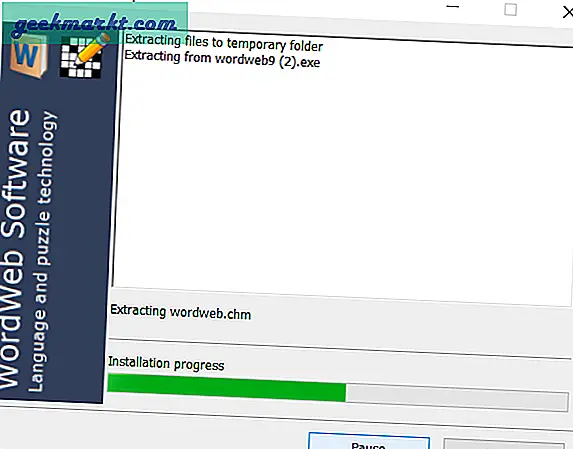
Sobald dies erledigt ist, können Sie die Bedeutung eines Wortes in jeder App auf Ihrem PC leicht nachschlagen. Alles was du tun musst, ist Halten Sie die Strg-Taste gedrückt und klicken Sie mit der rechten Maustaste auf das Wort. Ein neues Dialogfeld mit der Bedeutung wird angezeigt. Alternativ können Sie auch Strg + Alt + W als Tastenkombination verwenden, wenn Sie die Maus nicht verwenden möchten. Denken Sie daran, dass die Bedeutung bei jedem Wort, auf dem sich der Cursor befindet, herausspringt.
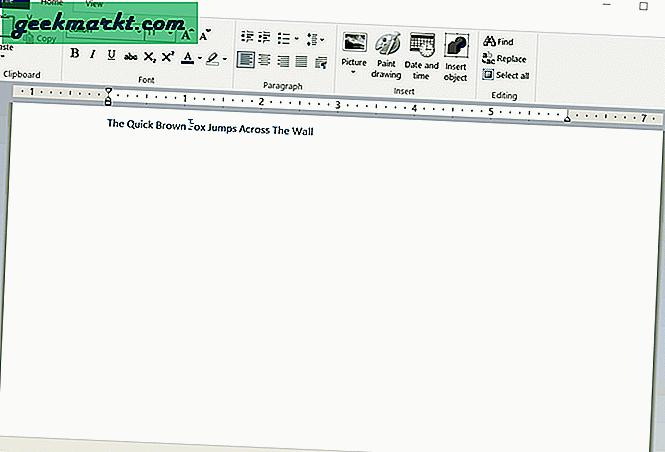
Nicht nur das, du kannst es auch Ändern Sie den Hotkey nach deiner Ähnlichkeit (Optionen> Hotkey). Sie können zwischen den Maustasten wechseln, z. B. Linksklick, Mittelklick oder Rechtsklick, und die Strg-Strg-Option durch Alt oder Umschalt ersetzen. Darüber hinaus können Sie die Kombination für die Tastenkombination auf derselben Registerkarte ändern.
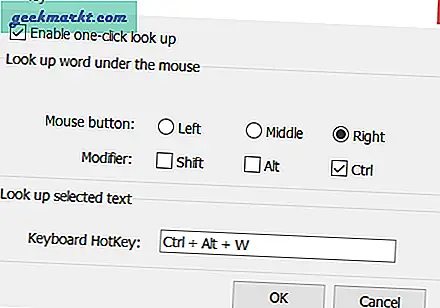
Windows-Suchfeld Alternative
Derzeit gibt es in Windows keine native Option, um mit einem Klick nach der Bedeutung zu suchen. Wenn Sie jedoch keine Software von Drittanbietern installieren möchten, können Sie die Taskleiste verwenden, um genau zu sein. Ich spreche von der am meisten ignorierten Funktion, d. H. Dem Suchfeld. Wenn Sie es noch nicht aktiviert haben, Klicken Sie mit der rechten Maustaste auf die Taskleiste, tippen Sie auf Suchen und wählen Sie Suchfeld anzeigen.
Der Nachteil des Suchfelds ist, dass es eine aktive Internetverbindung benötigt, um Ihnen die Web-Ergebnisse und die Wörterbuchkarte anzuzeigen
Sie finden das Feld unten links. Wenn Sie jetzt mit einem Wort verwechselt werden, müssen Sie nur noch etwas tun Geben Sie das Wort ein und fügen Sie den Mittelwert als Suffix hinzu. Das Suchfeld zeigt Ihnen die Ergebnisse des Oxford-Wörterbuchs. Sie können auch nach unten scrollen, um weitere Suchergebnisse zu durchsuchen.
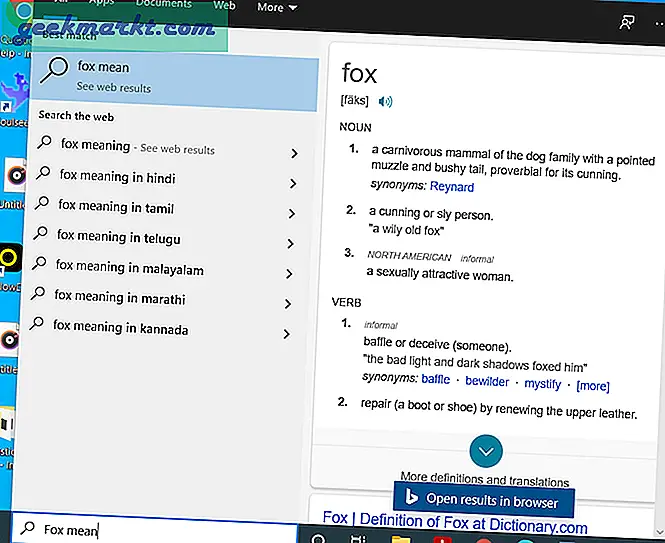
Schlußbemerkungen
Dies waren also einige einfache Möglichkeiten, um auf Ihrem PC einen Sinn zu finden. Ich benutze WordWeb, da es offline funktioniert und jede Menge mehr Funktionen als nur die Wörterbuchoption bietet. Darüber hinaus können Sie entweder klicken oder die Tastenkombination verwenden, um schnell nach einer Bedeutung zu suchen, was Zeit spart.
Lesen Sie auch Beste Poesie-Apps für iOS & Android (2020)